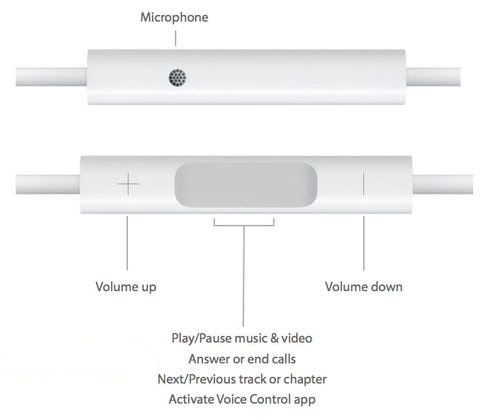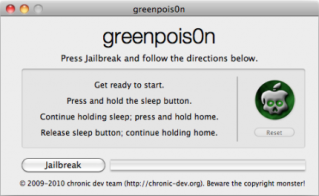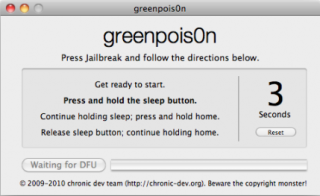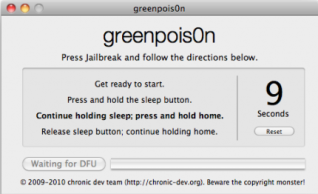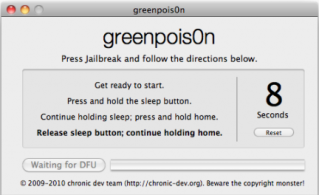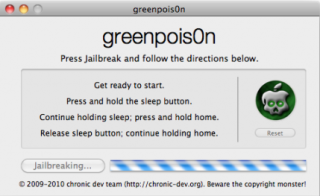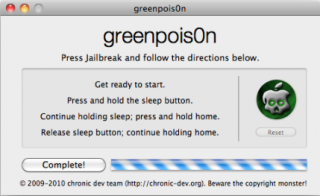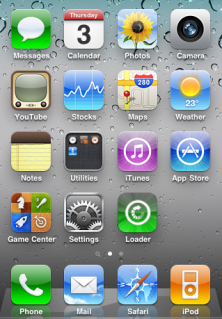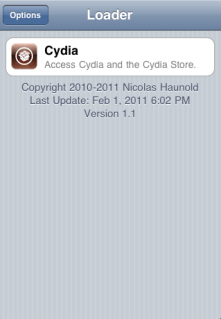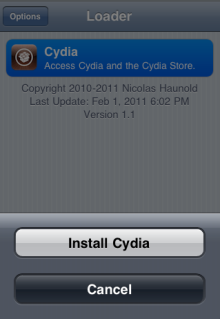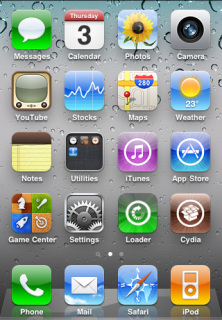Pertama-tama,
saya ucapkan Selamat Tahun Baru 2010 ! Semoga di tahun yang baru ini,
spirit saya untuk membantu anda dalam penggunaan Mac, iPod and iPhone
tidak pernah padam. Saya juga mengucapkan terima kasih atas antusias
anda semua, para pembaca MakeMac, yang sudah menggunakan layanan bantuan
iPhone via Y!M ID : iphonemakemac. Mohon maaf bila bantuan yang saya
berikan belum maksimal karena keterbatasan hardware yang kami miliki.
Melihat banyaknya permintaan untuk panduan jailbreak 3.1.2 dengan
software blackra1n via Y!M, saya akan memenuhinya di sini.
Pertama-tama,
saya ucapkan Selamat Tahun Baru 2010 ! Semoga di tahun yang baru ini,
spirit saya untuk membantu anda dalam penggunaan Mac, iPod and iPhone
tidak pernah padam. Saya juga mengucapkan terima kasih atas antusias
anda semua, para pembaca MakeMac, yang sudah menggunakan layanan bantuan
iPhone via Y!M ID : iphonemakemac. Mohon maaf bila bantuan yang saya
berikan belum maksimal karena keterbatasan hardware yang kami miliki.
Melihat banyaknya permintaan untuk panduan jailbreak 3.1.2 dengan
software blackra1n via Y!M, saya akan memenuhinya di sini.
UPDATE KE-2 :
JANGAN
PERBAHARUI ITUNES ANDA KE VERSI 9.1, TERUTAMA BAGI YANG MEMBUTUHKAN
BLACKRA1N UNTUK MENJAILBREAK IPHONE ATAU IPOD TOUCH ANDA!
UPDATE (KHUSUS 3.1.3) :
- KHUSUS PENGGUNA iPHONE 3GS DENGAN PRODUCTION WEEK 41 KE ATAS, MOHON UNTUK TIDAK MEMPERBAHARUI iPHONE ANDA KE OS 3.1.3! (KECUALI ANDA TAHU APA YANG ANDA LAKUKAN DAN TAHU RESIKONYA!)
- Untuk pengguna iPhone 2G, iPhone 3G dan iPhone 3GS dengan production week 40 ke bawah (dapat dicek disini dengan memasukkan nomor serial), dapat menggunakan metode pertama yaitu dengan menggunakan Pwnage Tools 3.1.5 (unduh disini) untuk pengguna Mac.
- Berikut tautan untuk iPhone OS 3.1.3 IPSW yang dibutuhkan :
—————————————————————————————————————
Melalui tutorial ini, saya akan
menjelaskan cara-cara yang harus ditempuh untuk men-jailbreak semua
jenis iPhone yang ada saat ini, yaitu iPhone 2G, iPhone 3G dan iPhone
3GS. Agar tidak membingungkan, beberapa tutorial yang pernah ditulis
sebelumnya bisa dianggap kadaluarsa seiring berjalannya waktu, sehingga
anda harus menggunakan tutorial ini. Tutorial ini akan dibagi
berdasarkan seri iPhone yang anda gunakan dan seluruhnya menggunakan
iPhone OS 3.1.2 maupun 3.1.3. Langkah-langkah yang ada disini
diperuntukkan untuk pengguna Mac.
iPhone 2G
iPhone 2G merupakan seri iPhone yang
paling mudah untuk di-jailbreak dan sekaligus di-unlock. Beberapa
software dan berkas yang harus dimiliki serta dipersiapkan antara lain :
- iTunes 9 (direkomendasikan versi yang lebih tinggi)
- iPhone OS 3.1.2 Software Update untuk iPhone 2G
- iPhone OS 3.1.3 Software Update untuk iPhone 2G
- Bootloader v3.9
- Bootloader v.4.6
- Pwnage Tools 3.1.5 (untuk 3.1.2 dan 3.1.3)
Untuk prosedur yang digunakan adalah prosedur pertama yaitu menggunakan PwnageTool.
iPhone 3G
iPhone 3G merupakan seri iPhone yang sedikit lebih mudah untuk dijailbreak dengan menggunakan blackra1n.
- iTunes 9 (direkomendasikan versi yang lebih tinggi)
- iPhone OS 3.1.2 Software Update untuk iPhone 3G (tidak diperlukan bila sudah di-update via iTunes)
- iPhone OS 3.1.3 Software Update untuk iPhone 3G
- blackra1n (untuk 3.1.2)
- Pwnage Tools 3.1.5 (untuk 3.1.3)
Untuk prosedur yang digunakan adalah prosedur kedua yaitu menggunakan blackra1n.
iPhone 3GS
iPhone 3GS merupakan seri iPhone yang
paling sulit untuk di-jailbreak. Khusus untuk iPhone 3GS, tutorial ini
dapat efektif bagi unit yang dibeli sebelum akhir tahun 2009 karena
semua unit iPhone 3GS yang dilepas pada akhir tahun 2009, baik Software
Unlock maupun Factory Unlock, dipasang sebuah ‘proteksi’ dari jailbreak
sehingga setiap kali anda menyalakan iPhone, anda harus mengulangi
prosedur kedua, yaitu dengan menggunakan blackra1n atau Pwnage Tools.
Hal ini dikenal dengan tethered jailbreak.
- iTunes 9 (direkomendasikan versi yang lebih tinggi)
- iPhone OS 3.1.2 Software Update untuk iPhone 3GS (tidak diperlukan bila sudah di-update via iTunes)
- iPhone OS 3.1.3 Software Update untuk iPhone 3GS
- blackra1n (untuk 3.1.2)
- Pwnage Tools 3.1.5 (untuk 3.1.3)
Untuk prosedur yang digunakan adalah prosedur kedua yaitu menggunakan blackra1n.
Prosedur
Prosedur Pertama : PwnageTools
Cara :
- Unduh semua perangkat lunak yang dibutuhkan. Jangan lupa perbaharui Mac OS X hingga versi 10.6.2 supaya sistem lebih stabil. Anda bisa memesan update combo Mac OS X dan semua software yang dibutuhkan ke kami kalau koneksi internet Anda tidak memungkinkan.
- Hubungkan iPhone 2G Anda ke Mac menggunakan kabel USB.
- Jalankan aplikasi Pwnage Tool. Lalu pilih OK.
- Pilih jenis iPhone yang anda gunakan. Apabila Anda tidak yakin, iPhone 2G mempunyai bagian belakang alumunium, iPhone 3G mempunyai bagian belakang hitam atau putih.

<li>Pwnage Tool akan mencari firmware yang dibutuhkan secara otomatis. Pada versi ini, pencarian firmware membutuhkan waktu yang lebih lama. Lalu, pilih <em>firmware</em> tersebut. Pilih<em> tombol tanda panah bir</em>u untuk melanjutkan proses.</li>





Prosedur Kedua : blackra1n (hanya pada OS 3.1.2)
- Pasangkan iPhone anda ke komputer dengan kabel USB . Lalu jalankan aplikasi blackra1n yang sudah diunduh sebelumnya. Lalu tekan tombol ‘make it ra1n’.
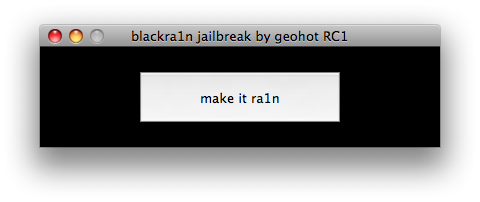
- iPhone anda akan memasuki mode recovery. Lalu, akan muncul gambar GeoHot, yaitu pengembang dari blackra1n sendiri.
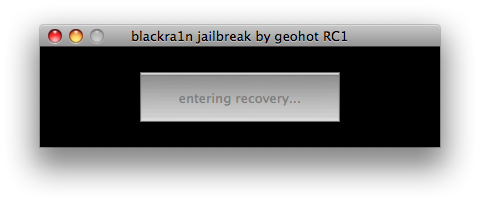
- Setelah beberapa saat, iPhone anda akan reboot dengan sendirinya.

A pop up will show up asking you to donate. If you successfully jailbreak your iPhone, I suggest you send $5 or $10 to GeoHot.
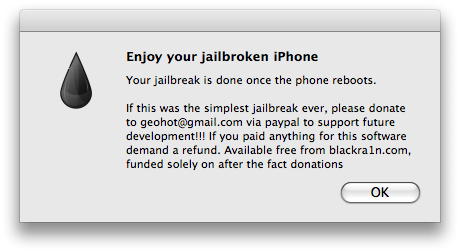
- Setelah iPhone anda selesai reboot, muncul aplikasi baru yaitu blackra1n. Dengan aplikasi inilah, anda dapat memasang Cydia pada iPhone anda. Luncurkan blackra1n. Pastikan anda terhubung dengan koneksi internet (selular maupun WiFi)
- Pilih aplikasi yang anda ingin pasang. Saya sarankan untuk memasang Cydia saja. Lalu pilih ‘Install’. Maka, blackra1n akan mengunduh Cydia untuk anda.
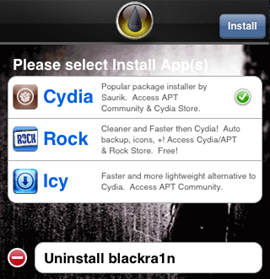
- Sesudah proses instalasi selesai, iPhone akan me-respring secara otomatis dan aplikasi yang anda pilih akan muncul di Springboard iPhone anda. Setelah ini, anda dapat menghapus aplikasi blackrain dengan memilih ‘Uninstall blackra1n’ dari dalam aplikasi blackra1n sendiri.
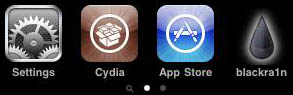
Semoga tutorial yang saya berikan mampu
menjawab solusi anda selama ini. Bila anda yang belum dimengerti atau
ingin mengetahui lebih detail, bisa menghubungi saya langsung melalui
Y!M : iphonemakemac. Terima kasih dan nikmati iPhone anda yang sudah
ter-jailbreak!